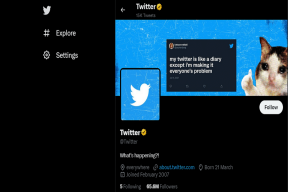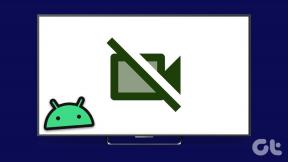Oprava zlyhala pri inicializácii služby BattlEye Generic Error
Rôzne / / May 30, 2022

Hlavná služba proti podvádzaniu, BattlEye, má na starosti ochranu populárnych hier ako Fortnite a PUBG. Môže byť prevádzkovaný nezávisle a využíva ho aj Steam. Služba BattlEye je uznávaná pre svoj podiel chybových hlásení, ktoré sa môžu objaviť bez upozornenia alebo môžu vyžadovať vykonanie akýchkoľvek zmien na vašom počítači. Nie ste sami, ak ste dostali chybové hlásenie s textom Nepodarilo sa inicializovať službu BattlEye: Všeobecná chyba. Mnoho ľudí malo tento problém pri spustení hry. Keď hra nedokáže spustiť službu BattlEye kvôli všeobecným problémom, zobrazí sa táto chyba. Všeobecná chyba znamená, že problém nie je špecifický a je s najväčšou pravdepodobnosťou spôsobený antivírusom, ktorý odmieta prístup k chýbajúcim modulom z inštalačnej cesty. Za tento problém je často zodpovedná služba Battleye, ktorá umožňuje iným aplikáciám čítať a zapisovať rôzne komponenty vášho operačného systému vyššej úrovne. Tento tutoriál vás prevedie všetkými možnosťami riešenia všeobecného problému služby BattlEye na počítači so systémom Windows 10.

Obsah
- Ako opraviť všeobecnú chybu pri inicializácii služby BattlEye v systéme Windows 10
- Základné metódy riešenia problémov
- Metóda 1: Zastavte ostatné herné služby
- Metóda 2: Dočasne vypnite antivírus (ak je to možné)
- Metóda 3: Aktualizujte ovládače zariadení
- Metóda 4: Manuálne spustite inštalačný program BattlEye
- Metóda 5: Overte integritu herných súborov
- Metóda 6: Preinštalujte službu BattlEye
Ako opraviť všeobecnú chybu pri inicializácii služby BattlEye v systéme Windows 10
Ako už bolo uvedené, toto chybové hlásenie je pomerne všeobecné a môže sa vyskytnúť z rôznych dôvodov:
- Antivírusový softvér bráni spusteniu BattlEye.
- BattlEye sa zasekol v chybovom stave a musí sa aktualizovať.
- Inštalačné súbory BattlEye sú poškodené alebo v inštalačnom priečinku chýbajú niektoré moduly.
- Váš počítač nemá správne nainštalovaný BattleEye. Keď spustíte hru, automaticky sa nainštaluje služba. Daná chyba nastane, keď sa tento krok preskočí.
Základné metódy riešenia problémov
Tu je niekoľko základných metód na riešenie problémov na opravu uvedenej chyby.
1. Počítač s cyklom napájania
Cyklovanie napájania je proces úplného vypnutia počítača na niekoľko minút, aby sa odstránili všetky dočasné údaje. Ak BattlEye uložil akékoľvek nezrovnalosti údajov, problém môže vyriešiť vypnutie a vypnutie počítača.
1. Vypnite počítač a odstráňte primárny vypínač napájania.

2. Potom počkajte 10 minút pred opätovným pripojením čohokoľvek.
3. V prípade prenosného počítača vypnite svoj laptop a odstráňte batérie ak ho máte. Existuje niečo, čo vyzerá ako páka, ktorá pri pohybe vytlačí batériu von.

4. Pred opätovným zapnutím počkajte 10 minút.
5. Začnite hru po zapnutí počítača, aby ste zistili, či chybové hlásenie zmizlo.
2. Spustite BattleEye ako správca
Tento problém je možné vyriešiť spustením hry s právami správcu. Ak chcete ovládať hru ako správca, postupujte podľa nasledujúcich pokynov:
Možnosť I: Prostredníctvom vlastností kompatibility
1. Kliknite pravým tlačidlom myši na svoju hru spustiteľný súbor.
2. Vyberte si Vlastnosti z rozbaľovacej ponuky.

3. Choďte na Kompatibilita Tab.
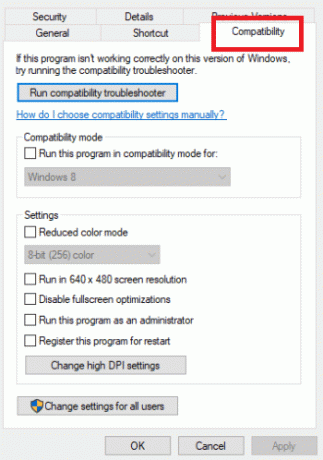
4. Vyberte Spustite tento softvér v režime kompatibility pre: na karte Kompatibilita.
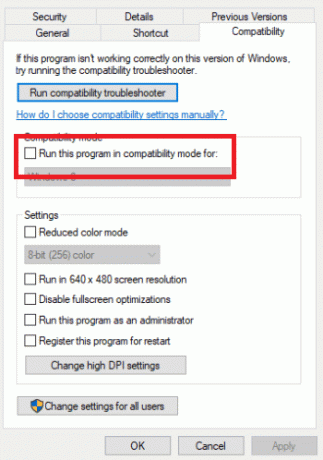
5. Kliknite OK a Použiť.
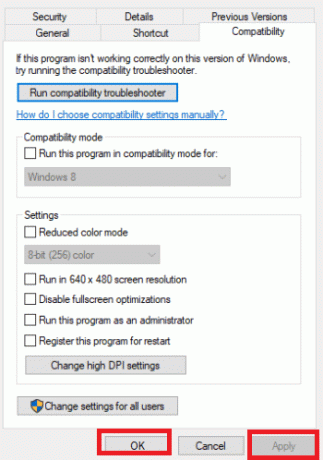
Dvojitým kliknutím na spustiteľný súbor skontrolujte, či ste neopravili chybu pri inicializácii.
Možnosť II: Prostredníctvom kontextového menu
1. Kliknite pravým tlačidlom myši na svoju hru spustiteľný súbor.
2. Vyberte Spustiť ako správca.

Metóda 1: Zastavte ostatné herné služby
Problém môžete potenciálne vyriešiť pomocou Správcu úloh na ukončenie všetkých vašich herných procesov. Hry zdieľajú rámec, takže ak jedna hra už používa služby, môže to spôsobiť problémy, keď iná hra požiada o prístup. Ak sa chystáte hrať viac ako jednu hru, uistite sa, že nie sú aktívne žiadne ďalšie služby spojené s touto hrou. Niektoré služby na pozadí však môžu naďalej fungovať. Ak chcete zastaviť ďalšie herné služby, postupujte podľa týchto krokov a opravte, že sa nepodarilo inicializovať všeobecnú chybu služby BattlEye.
1. OTVORENÉ Správca úloh zasiahnutím Shift+Ctrl+Esckľúče súčasne.

2. Choďte na Procesy tab.

3. Vyberte všetky svoje herné procesy a potom kliknite Ukončiť úlohu.
Poznámka: Tu je CTF Loader zobrazený ako príklad.
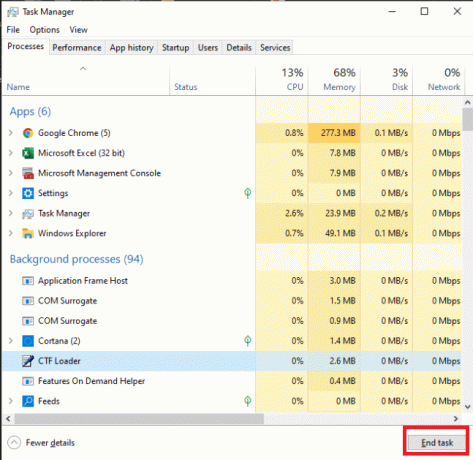
4. Nakoniec spustite hra.
Dúfajme, že to vyrieši váš problém BattlEye Failed to Initialize. Ak nie, stále existujú ďalšie riešenia, ktoré môžete vyskúšať.
Prečítajte si tiež:Oprava ďalšej prebiehajúcej inštalácie Blizzardu v systéme Windows 10
Metóda 2: Dočasne vypnite antivírus (ak je to možné)
Použitie antivírusového nástroja na ochranu počítača pred útokmi je šikovný nápad. Môže to však viesť k určitým problémom. Niektoré hry vyžadujú veľa zdrojov a spúšťajú svoje služby. BattlEye je jednou z týchto služieb a využíva veľa CPU a sieťových dátových paketov, rovnako ako každá iná herná služba. V dôsledku toho ho antivírusový softvér pravdepodobne označí ako falošne pozitívny a zablokuje prístup. Prečítajte si nášho sprievodcu ďalej Ako dočasne zakázať antivírus v systéme Windows 10 urobiť tak.

Metóda 3: Aktualizujte ovládače zariadení
Výrobcovia pravidelne ponúkajú nové ovládače pre všetky hardvérové zariadenia. Ak neaktualizujeme a naďalej budeme používať zastarané ovládače, môžeme mať rôzne problémy. Prečítajte si nášho sprievodcu ďalej Ako aktualizovať ovládače zariadenia v systéme Windows 10 na vykonanie a opravu sa nepodarilo inicializovať chybu služby BattlEye.

Prečítajte si tiež:Oprava Zlyhanie nastavenia používateľa na ovládač v systéme Windows 10
Metóda 4: Manuálne spustite inštalačný program BattlEye
Službu BattlEye môžete nainštalovať manuálne, ak to hra neurobí za vás. Urobiť tak:
1. Stlačte tlačidlo Windows + E súčasne stlačte klávesy na klávesnici, čím otvoríte Prieskumník súborov.

2. Potom prejdite na Priečinok BE Service. Nájdete ho tu:
C:\Program Files (x86)\Common Files\BattEye

3. Inštalácia BattleEye pomocou inštalácie BattleEye.bat.
The BattleEye služba bude teraz nainštalovaná.
Metóda 5: Overte integritu herných súborov
Váš problém môže byť spôsobený poškodenými hernými súbormi. Ak chcete opraviť svoje herné súbory, musíte skontrolovať integritu súboru vašej hry v službe Steam. Prečítajte si nášho sprievodcu ďalej Ako overiť integritu herných súborov v službe Steam urobiť tak.

Prečítajte si tiež:Ako zobraziť skryté hry v službe Steam
Metóda 6: Preinštalujte službu BattlEye
Ak je vaša služba BattlEye zničená alebo poškodená, môže sa vám tiež zobraziť všeobecná chyba pri inicializácii služby BattlEye. Ak žiadna z predchádzajúcich techník nefunguje, môžeme skúsiť odstrániť starú inštaláciu BattlEye a znova ju nainštalovať od začiatku. To môže odstrániť všetky poškodené súbory a nahradiť ich najnovšou verziou. Po odinštalovaní skontrolujeme súbory. BattlEye sa nainštaluje do vášho počítača automaticky ako súčasť tohto procesu.
1. Stlačte tlačidlo Windows + Rkľúče spustiť Bežať dialógové okno.
2. Typ appwiz.cpl v dialógovom okne a stlačte Zadajte spustiť Okno Programy a funkcie.

3. Kliknite pravým tlačidlom myši na BattleEye aplikáciu a kliknite na ňu Odinštalovať možnosť.

4. Nasleduj pokyny na obrazovke na odinštalovanie programu a reštartujte PC.
5. Stiahnuť ▼ BattleEye z oficiálna stránka.

6. Nakoniec spustite inštalačný súbor na inštaláciu služby BattleEye.
Často kladené otázky (FAQ)
Q1. Čo je to vlastne služba BattleEye?
Odpoveď: BattleEye je anti-cheat technológia ktorý chráni naše hry a ich hráčov pred hackovaním, podvádzaním a inými typmi útokov. Každá hra Ubisoft, ktorá podporuje BattlEye, automaticky nainštaluje anti-cheat softvér.
Q2. Je BattleEye úplne bezpečný?
Odpoveď: Nie, nie je úplne bezpečný.
Odporúčané:
- Opravte blikajúci biely ovládač PS4
- Ako opraviť luk v Minecrafte
- Opravte Elder Scrolls online zaseknuté na obrazovke načítania
- Oprava zlyhala pri inštalácii služby BattlEye v systéme Windows 10
Dúfame, že tieto informácie boli pre vás užitočné a podarilo sa vám ich vyriešiť nepodarilo sa inicializovať všeobecnú chybu služby BattlEye. Dajte nám vedieť, ktorá technika bola pre vás najprínosnejšia. Ak máte nejaké otázky alebo pripomienky, použite nižšie uvedený formulár.